- /
- /
Podzadania/Zadanie utworzone na podstawie tego, które zostało wcześniej dodane
Funkcjonalność Podzadania w systemie Firmao pozwala nam definiować zadania nadrzędne oraz podrzędne. Dzięki tej funkcji wszystkie powiązane ze sobą zadania będą znajdować się w jednym miejscu, co usprawni naszą pracę w systemie.
Nowe zadanie może zostać utworzone na podstawie innego zadania (domyślnie posiada wszystkie dane zadania, od którego zostało utworzone) lub jako podzadanie. Każde zadanie może posiadać dowolną ilość zadań podrzędnych. W celu zakończenia zadania głównego wszystkie przypisane do niego podzadania muszą zostać zakończone.
Jak włączyć podzadania w ustawieniach firmy?
W celu włączenia funkcjonalności podzadania klikamy ikonę awatara, którą znajdziemy w prawym górnym rogu strony, a następnie z listy rozwijanej wybieramy „Ustawienia firmy”.
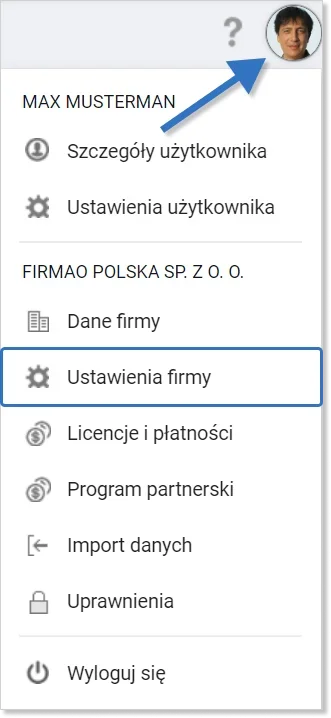
Następnie klikamy zakładkę „Pozostałe”, którą znajdziemy po lewej stronie, i zaznaczamy pole wyboru „Podzadania”.
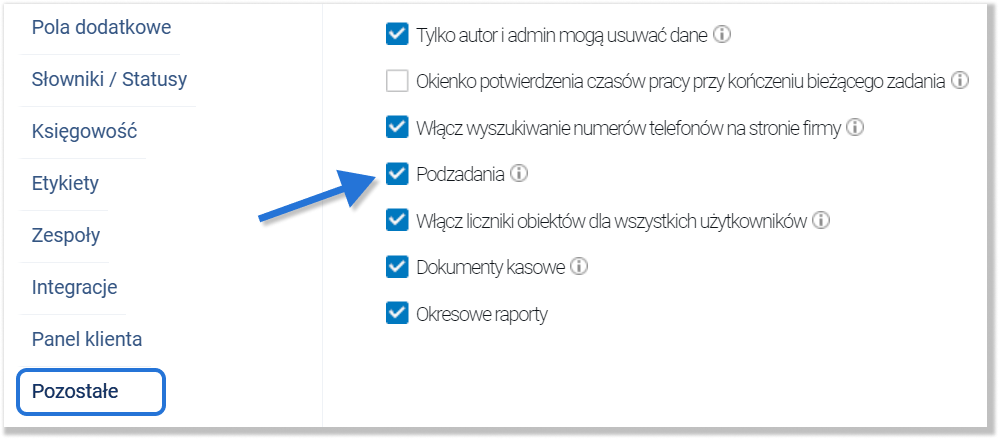
Jak dodać podzadanie?
W celu dodania podzadania klikamy moduł „Zadania” w menu głównym. W widoku listy klikamy nazwę wybranego zadania.
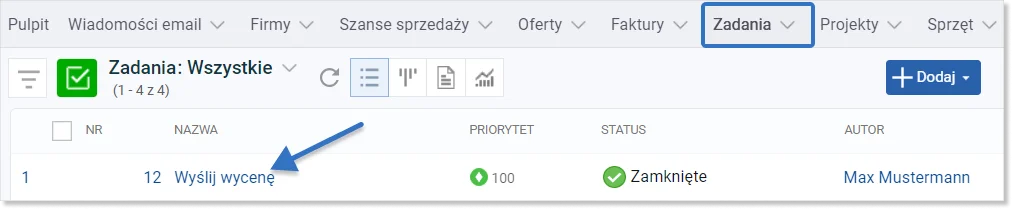
W widoku szczegółów klikamy zakładkę „Podzadania”. W celu dodania podzadania klikamy ikonę niebieskiego plusa, którą znajdziemy w lewym górnym rogu widoku zakładki.
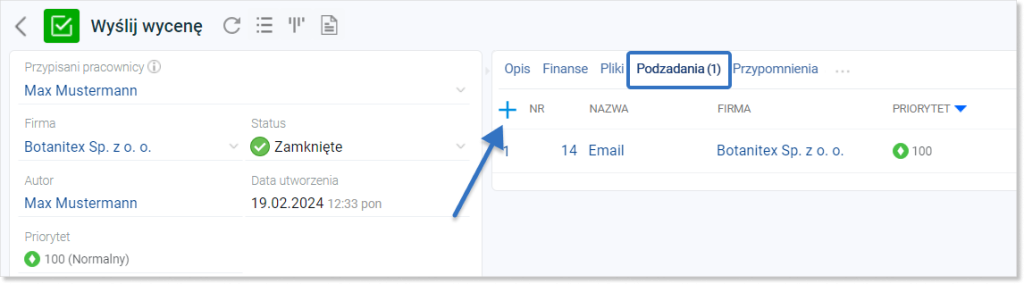
System Firmao umożliwia wyliczanie danych zadania na podstawie jego zadań podrzędnych. W celu włączenia tej opcji przechodzimy do widoku szczegółów zadania nadrzędnego. Następnie zaznaczamy pole wyboru „Automatyczne wyliczanie danych z podzadań”. Pozwala ono na automatyczne wyliczanie statusu, faktycznych i planowanych czasów pracy oraz procentu ukończenia na podstawie podzadań.
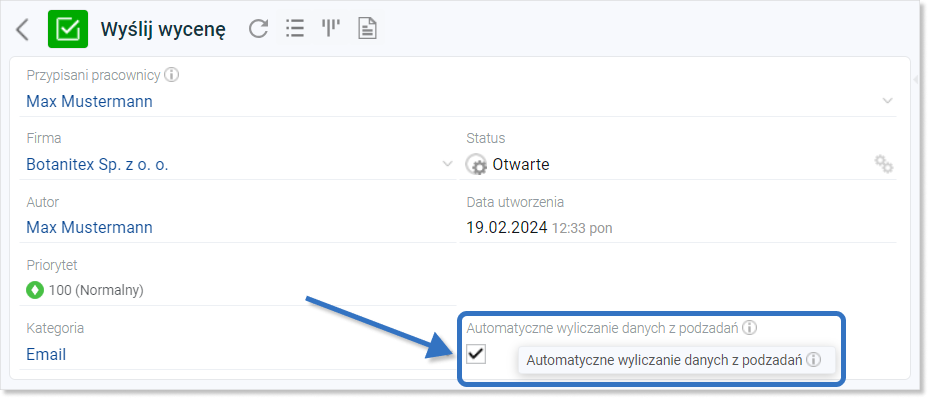
Jak dodać zadanie na podstawie wcześniej utworzonego?
W tym celu klikamy moduł „Zadania” w menu głównym, a następnie nazwę zadania, do którego ma zostać utworzone nowe zadanie.
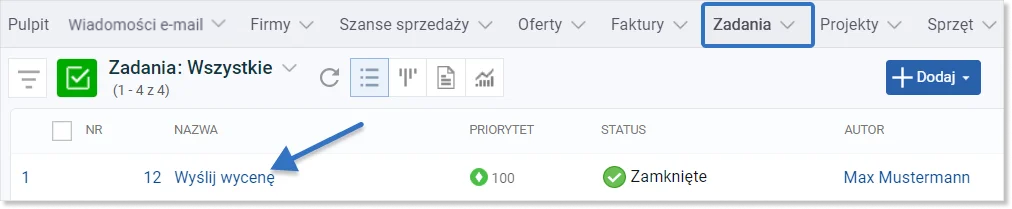
W celu utworzenia nowego zadania na podstawie wybranego klikamy przycisk „+ Dodaj na podstawie wybranego zadania”, który znajdziemy w prawym górnym rogu widoku.

Otworzy nam się nowe okno tworzenia zadania z wypełnionymi danymi z zadania, na którego podstawie tworzymy nowe zadanie.
Wskazówka: Więcej na temat tworzenia zadania przeczytamy w instrukcji „Dodawanie zadań”.
Wskazówka: O tym, jak wypełnić pola w oknie tworzenia nowego zadania dowiemy się z instrukcji „Dodawanie zadań”.
